Elasticsearch, Apache Lucene üzerine kurulmuştur ve ilk olarak 2010 yılında piyasaya sürülmüştür. Basit REST API'leri, dağıtılmış yapısı, hızı ve ölçeklenebilirliği ile tanınan Elasticsearch, veri alımı ve zenginleştirmeye yönelik bir dizi ücretsiz ve açık araçtan oluşan Elastic Stack'in merkezi bileşenidir. , depolama, analiz ve görselleştirme.
Bu eğitimde, Docker konteynerlerini kullanarak bir Elasticsearch örneği kurma sürecini hızlı bir şekilde gözden geçireceğiz.
Gereksinimler:
Bu yayında sağlanan komutları ve adımları çalıştırmak için aşağıdakilere sahip olduğunuzdan emin olun:
- Yüklü Docker Motoru
- Yüklü Docker Compose
- Docker kapsayıcılarını çalıştırmak için yeterli izinler
Docker Compose Dosyasını Tanımlayın
İlk adım, Docker konteynerini çalıştırmak için Docker Compose yapılandırmasını tanımlamaktır. Yapılandırma dosyasını saklayacak dizini oluşturarak başlayın:
$ mkdir elastik
$ CD elastik
Aşağıdaki örnek yapılandırmada gösterildiği gibi Elasticsearch kümesini çalıştırmak için bir 'docker-compose.yml' dosyası oluşturun:
sürüm: '3'
Hizmetler:
elastik arama01:
resim: docker.elastic.co / elastik arama / elastik arama:8.9.2
kapsayıcı_adı: elasticsearch01
bağlantı noktaları:
- 9200 : 9200
- 9300 : 9300
çevre:
keşif.tipi: tek düğümlü
ağlar:
- elastik
kibana01:
resim: docker.elastic.co / kibana / kibana: 8.9.2
konteyner_adı: kibana01
bağlantı noktaları:
- 5601 : 5601
çevre:
ELASTICSEARCH_URL: http: // elastik arama01: 9200
ELASTICSEARCH_HOSTS: http: // elastik arama01: 9200
ağlar:
- elastik
ağlar:
elastik:
sürücü: köprü
Bu örnek dosyada iki hizmet tanımladık. Birincisi Elasticsearch hizmetini, diğeri ise Kibana örneğini kurar. Adımlar aşağıda açıklandığı gibidir:
- Elasticsearch 8.9.2 görüntüsünü kullanın.
- 9200 ve 9300 numaralı bağlantı noktalarını kapsayıcıdan ana bilgisayara eşleyin.
- Elasticsearch için “discovery.type tosingle-node” ortam değişkenini ayarlayın.
- 'Elastik' adı verilen özel bir ağa bağlanın.
Kibana hizmetinde aşağıdaki işlemleri gerçekleştiriyoruz:
- Kibana 8.9.2 görüntüsünü kullanın.
- 5601 numaralı bağlantı noktasını kapsayıcıdan ana bilgisayara eşleyin.
- ELASTICSEARCH_URL ve ELASTICSEARCH_HOSTS ortam değişkenleri aracılığıyla Elasticsearch bağlantı URL'lerini belirtin.
- Elastik ağa bağlanın.
Son olarak, Elasticsearch ve Kibana konteynerlerinin iletişim kurmasını sağlayan köprü sürücüsünü kullanarak “elastic” adında özel bir ağ kuruyoruz.
Konteyneri Çalıştır
Hizmetleri tanımladıktan sonra aşağıdaki gibi Docker Compose komutunu kullanarak konteynerleri çalıştırabilir ve çalıştırabiliriz:
$ liman işçisi oluşturma -D 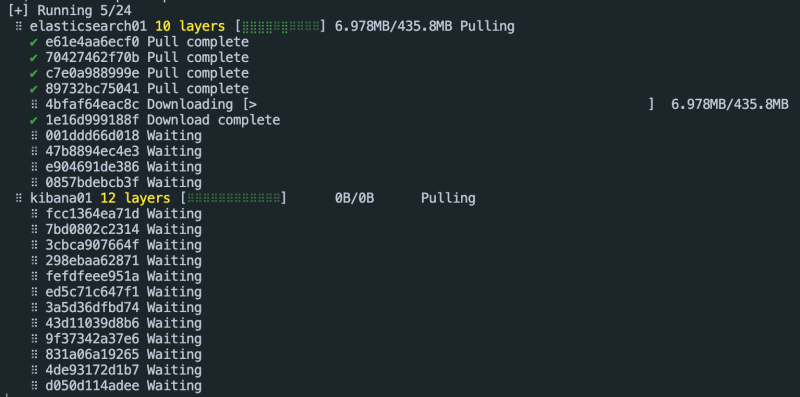
Elasticsearch ve Kibana'ya erişin
Container'lar başlatıldıktan sonra devam edebilir ve örneklerine aşağıdaki adreslerden erişebiliriz:
http: // yerel ana bilgisayar: 9200 - > Elasticsearchhttp: // yerel ana bilgisayar: 5601 - > Kibana
Elasticsearch'ü Docker 'Çalıştır' Komutunu Kullanarak Çalıştırın
Ayrıca, özel yapılandırmayı tanımlamanıza gerek kalmadan, docker 'run' komutunu kullanarak Elasticsearch'ü hızlı bir şekilde çalıştırabilirsiniz.
Elasticsearch örneğine eklenecek bir Docker ağı oluşturarak başlayın:
$ liman işçisi ağı geyik oluşturOluşturulduktan sonra, Elasticsearch örneğini oluşturmak ve oluşturulan ağa eklemek için aşağıdaki komutu çalıştırın:
$ liman işçisi koşusu -D --isim elastik arama --açık geyik -P 9200 : 9200 -P 9300 : 9300 -Bu 'discovery.type=tek düğüm' elastik arama:etiketBu, özel bir 'docker-compose' dosyası oluşturma sürecini basitleştirir ve Elasticsearch örneğini hızlı bir şekilde çalıştırır.
Çözüm
Bu makale, Docker kapsayıcılarını kullanarak Elasticsearch ve Kibana örneklerini tanımlamanın ve çalıştırmanın temel adımlarını kapsıyordu.